Как запустить WinPE 10-8 Sergei Strelec с жёсткого диска компьютера
Привет, друзья. Эта публикация заинтересует почитателей аварийного средства восстановления Windows – LiveDisk’а WinPE 10-8 Sergei Strelec. Это один из лучших комплексных WinPE для оперирования компьютером в самозагружаемой среде вне установленной операционной системы Windows, он поддерживаемый сборщиком и регулярно обновляемый. С обновлениями от 05.01.2021 в WinPE 10-8 Sergei Strelec добавлена возможность его быстрого запуска с жёсткого диска. Теперь, чтобы попасть в среду LiveDisk’а Стрельца, нам не нужно записывать его на флешку, не нужно добавлять его в меню загрузки, достаточно просто в среде работающей Windows запустить один небольшой файлик, и компьютер загрузится в среде WinPE Стрельца. Давайте посмотрим, как это работает.
Как запустить WinPE 10-8 Sergei Strelec с жёсткого диска компьютера
Итак, друзья, WinPE 10-8 Sergei Strelec, кто не знаком с ним, можете здесь почитать о нём и посмотреть статьи нашего сайта о работе с этим LiveDisk’ом в конкретных ситуациях. Изначально, как и любой LiveDisk со средствами обслуживания компьютера, WinPE 10-8 Sergei Strelec поставляется в формате ISO-образа и предназначается для записи на флешку или прочий съёмный носитель информации для автономного запуска на различных компьютерах. Но этот WinPE также можно запускать с жёсткого диска компьютера. Ранее это было возможно только способом добавления WinPE 10-8 Sergei Strelec в меню загрузки Windows.
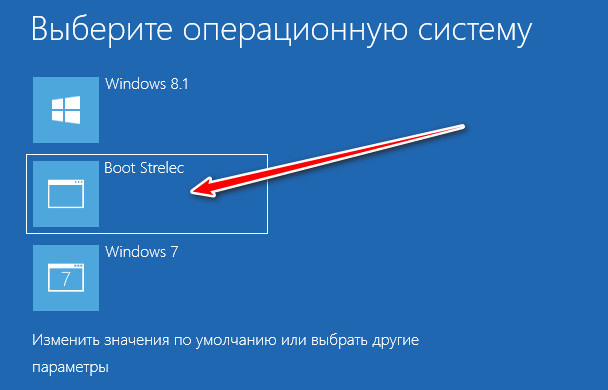
Этот способ хорош тем, что реализует постоянный доступ к WinPE, и в любом аварийном случае, если Windows не сможет загрузиться, мы оперативно сможем попасть в среду WinPE. И там уже попытаться решить проблемы, либо как минимум спасти важные данные перед переустановкой системы. Но меню загрузки Windows не всегда нужно, ведь большую часть времени оно будет только лишним этапом в процессе запуска компьютера, замедляющим загрузку операционной системы.
И вот с обновлениями от 05.01.2021 в WinPE Стрельцом добавлена возможность его быстрого запуска с жёсткого диска без добавления в меню загрузки. Нам всего лишь нужно запустить специальный файл сценария командной строки, и мы загрузимся в среде WinPE. Очень удобно, друзья. Таким образом можем оперативно выполнить все те действия, что невозможны в работающей Windows – удаление защищённых системных файлов, откат к бэкапу, переразметка дискового пространства и т.п. Можем просто исследовать каждую обновлённую сборку WinPE, не заморачиваясь ни с записью флешки, ни даже с обновлением флешки. И можем не тащить в Windows различный обслуживающий софт, ибо каждый раз, когда он нам потребуется, любую программу из состава WinPE Стрельца сможем заполучить, оперативно загрузившись в среду LiveDisk’а. Как воспользоваться этой возможностью?
Качаем на сайте Стрельца сборку WinPE 10-8 Sergei Strelec не ранее, чем от 05.01.2021. Подключаем ISO сборки двойным кликом.
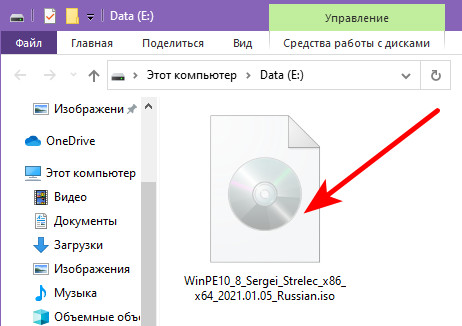
Копируем папку «SSTR».![]()
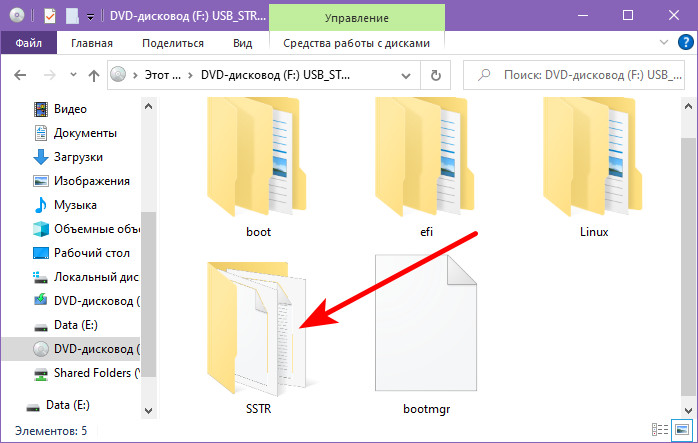
Копируем её в корень какого-то из разделов диска, желательно несистемного, дабы не захламлять системный С.![]()
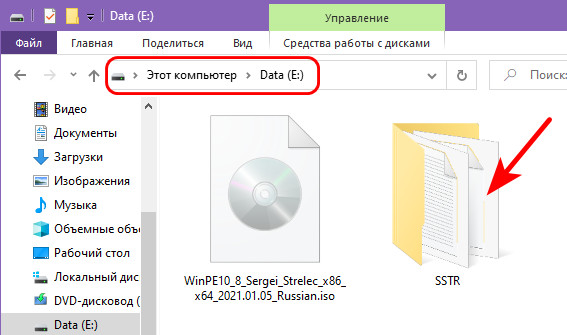
Заходим в скопированную в корень раздела папку «SSTR». И вот они новшества – два файла сценариев запуска командной строки разной разрядности.![]()
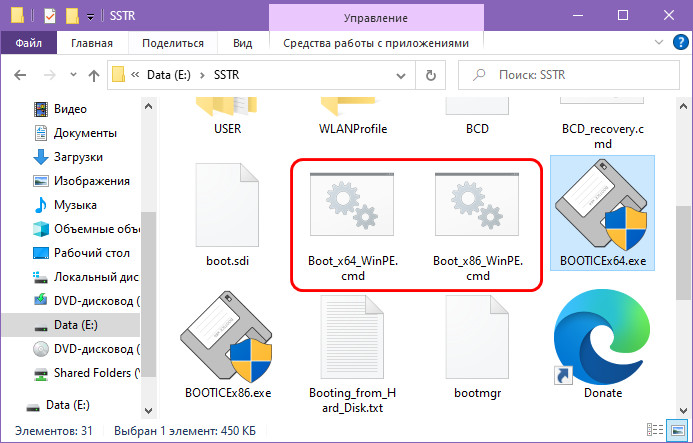
Запускаем один из них. Находясь в 32-битных системах Windows, запускаем файл Boot_x86_WinPE, а, находясь в 64-битных – запускаем, соответственно, файл Boot_x64_WinPE. Запускаем от имени администратора.![]()
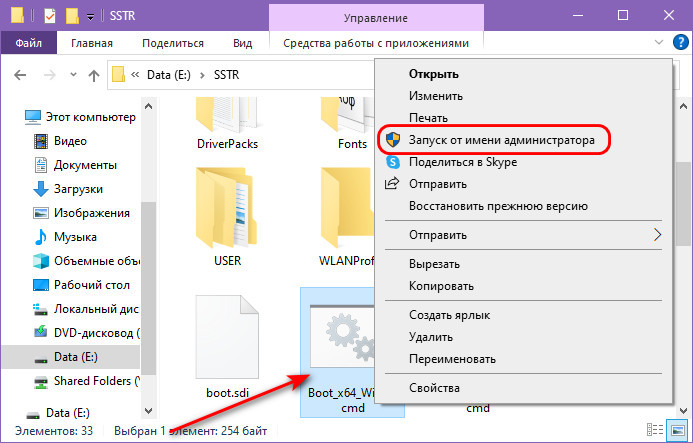
Компьютер перезагрузится. И запустится в среде WinPE 10-8 Sergei Strelec, работающей с жёсткого диска. По завершении работы в среде WinPE перезагружаемся.
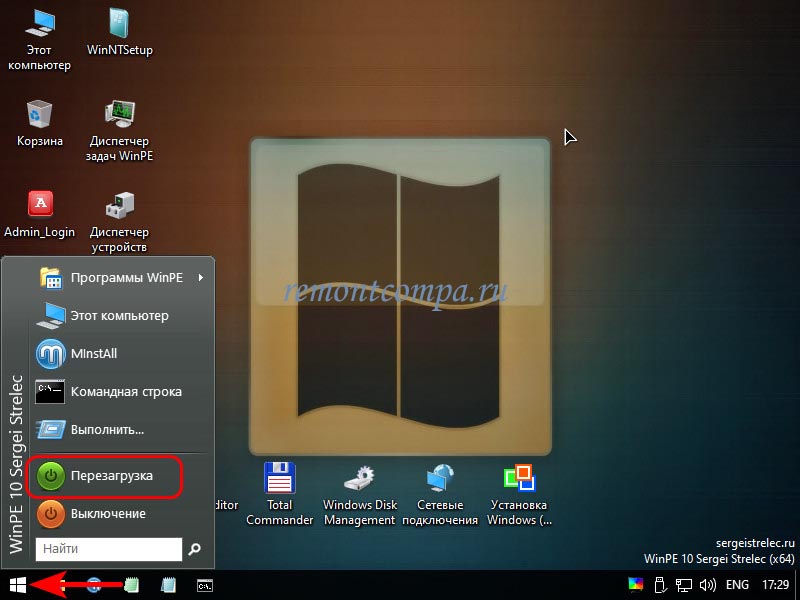
И запустимся в нашей операционной системе Windows.
Друзья, обратите внимание. В папке «SSTR» есть ещё файл сценария запуска командной строки BCD_recovery.cmd.![]()
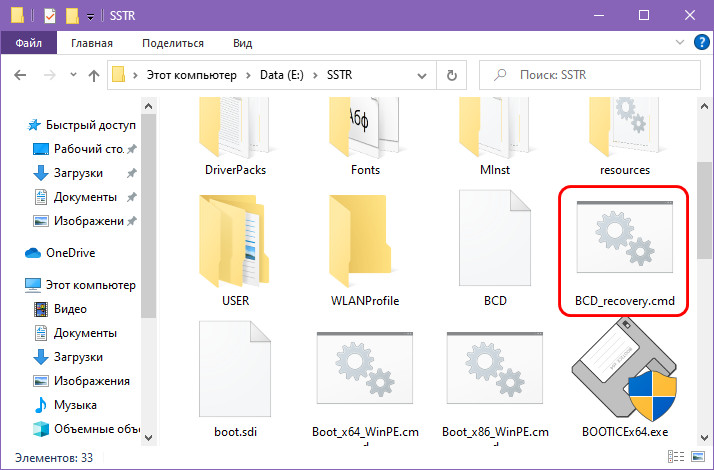
Это сценарий восстановления записей в загрузчике на тот случай, если WinPE пропишется в загрузку, и у вас будет создано меню загрузки. Этот сценарий просто откатит загрузчик к прежнему состоянию. Но, в принципе, любые записи о загрузке в загрузчике Windows легко убираются в системной утилите конфигурации системы. У меня лично запуск WinPE 10-8 Sergei Strelec таким вот образом никаких записей о загрузке не вносил.
Вот такое новшество появилось у этого LiveDisk’а, друзья. Юзайте, используйте во благо собственного развития, экспериментируйте, помогайте близким чинить их операционные системы.
Ctrl
Enter
Заметили ошибку
Выделите и нажмите Ctrl+Enter